کار با واحدهای پروژه Revit و واحدهای حاشیه نویسی
Revit به طور پیش فرض دارای ۲ نوع واحد است: واحدهای متریک و امپریال. اما این بدان معنا نیست که باید از mm یا Inch برای پروژه استفاده کنید.
بسیاری ترجیح می دهند که به جای میلی متر از متر استفاده کنند. گاهی نیز می خواهیم از میلی متر در پروژه استفاده کنیم. یک پروژه بسیار بزرگ ، در ابعاد متر بهتر نشان داده می شود. اگر در چنین پروژه ای ابعاد را بر حسب میلی متر نشان دهیم ، صفرهای زیادی خواهیم دید.
حال ببینیم که چگونه می توان این تنظیمات را در پروژه اعمال کرد.
تغییر واحدهای پروژه
اگر می خواهید تمام واحدها را تغییر دهید ، باید آن را در Project Units تنظیم کنید.
می توانید واحدهای پروژه را از Revit ribbon> Manage tab> panel Settings> Project Units تغییر دهید .

به طور پیش فرض ، تنظیم طول در الگوی متریک mm است. مساحت m ۲ ، حجم m ۳ است. همچنین می توانید واحدهای سازه ای ، HVAC و سایر موارد را تغییر دهید.
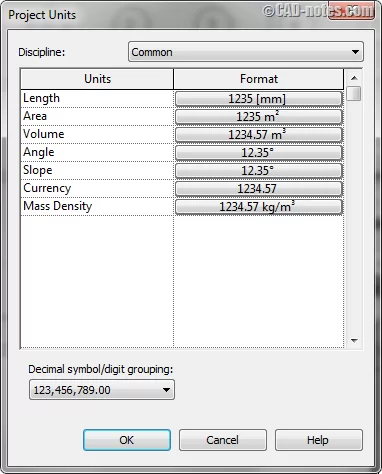
واحدهای پروژه در فایل Revit ذخیره می شوند. اگر می خواهید از آن برای تمام پروژه های آینده استفاده کنید ، باید آن را در تمپلیت نیز تغییر دهید.
تغییر واحد در بعد (dimension)
حاشیه نویسی Revit به طور پیش فرض بر اساس واحدهای پروژه تنظیم شده است. بدون تغییر در واحدهای پروژه می توانید واحدهای ابعادی را تغییر دهید. در این صورت می توانید با میلی متر کار کنید ، اما ابعاد را بر حسب متر نشان می دهید.
یک بعد را انتخاب کنید ، سپس روی ویرایش نوع در پالت Properties کلیک کنید.
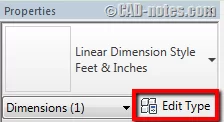
قبل از ایجاد تغییر ، یک نسخه از ابعاد تهیه کنید.
در type properties ، در زیر گروه Text ، گزینه Unit Format را پیدا کنید.
علامت “use project settings” را بردارید و سپس واحد را به واحد دلخواه خود تغییر دهید.
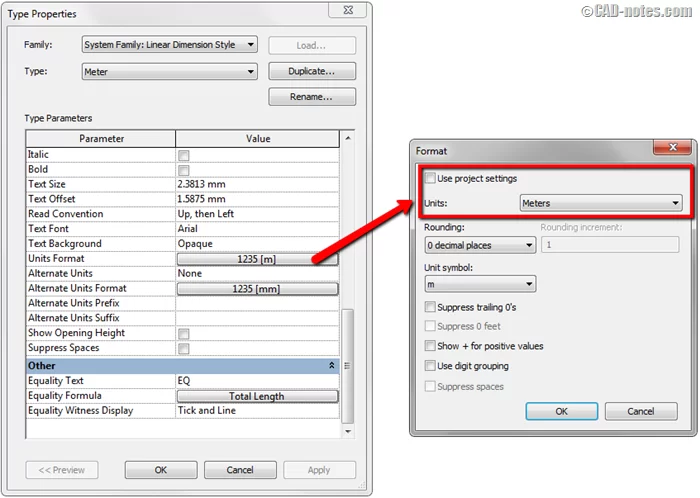
همانطور که مشاهده می کنید ، اکنون ابعادی که از این نوع استفاده می کنند اندازه گیری را بر حسب متر نشان می دهند. صرف نظر از آنچه در واحدهای پروژه تنظیم می کنید.
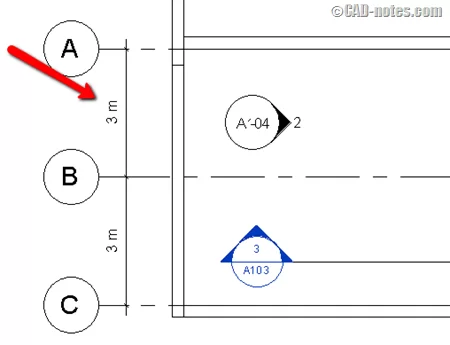
تغییر واحد در Schedule
قسمتهایی را که برای تغییر واحد نیاز دارید انتخاب کنید. روی Field Format کلیک کنید.
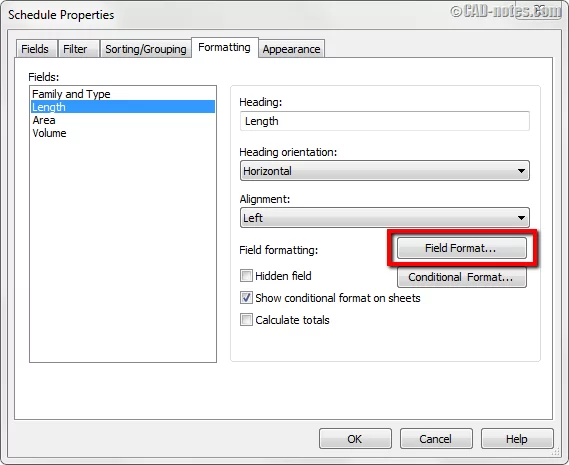
ردیفی را که می خواهید واحد را تغییر دهید انتخاب ، سپس روی Format Unit کلیک کنید.
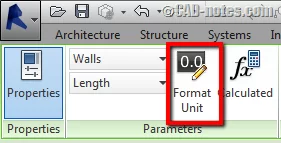
علامت “Use project settings” را بردارید و در صورت لزوم آن را تغییر دهید.
تغییر واحد در Label
مثالی که مشاهده می کنیم، نماد سطح است.
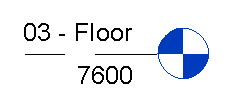
این نماد سطح از فمیلی “Level Head Circle” استفاده می کند. برای اصلاح آن باید آن فمیلی را باز کنید. به طور پیش فرض این مکان در:
C: \ ProgramData \ Autodesk \ RVT 2016 \ Libraries \ US Metric \ Annotations \ M_Level Head – Circle.rfa
اگر از نماد دیگری استفاده می کنید ، آن فمیلی را باز کنید.
در Family Editor ، برچسب Elevation را انتخاب کنید.
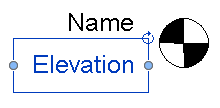
روی دکمه Edit Label در نوار Revit کلیک کنید. یا می توانید این کار را با کلیک روی دکمه Edit in در Properties Palette ، کنار دکمه Label انجام دهید.
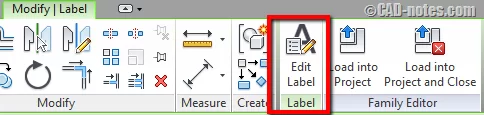
روی برچسب Elevation در دسته Label Parameters کلیک کنید.
مانند تصویر زیر بر روی دکمه “Edit Parameter’s unit format” کلیک کنید.
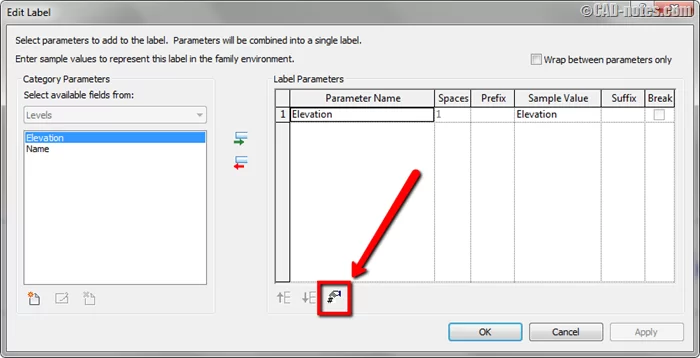
روند انجام کار مشابه قبل است.
اکنون می توانید فمیلی را در پروژه لود و از آن استفاده کنید.
اگر این کار را به درستی انجام داده باشید، باید نماد ارتفاع اکنون به صورت متر باشد.
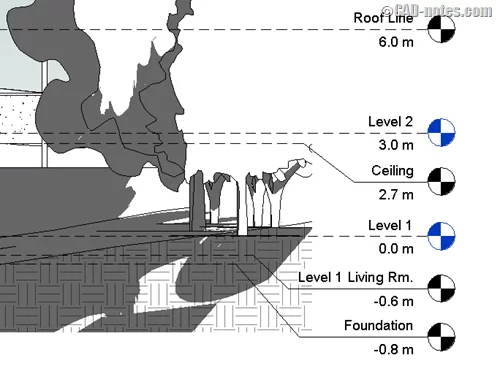


دیدگاهتان را بنویسید
برای نوشتن دیدگاه باید وارد بشوید.